Das Wiedergabelistenfenster listet alle Spuren in einer aktuellen Wiedergabeliste zusammen mit den Titelinformationen auf.
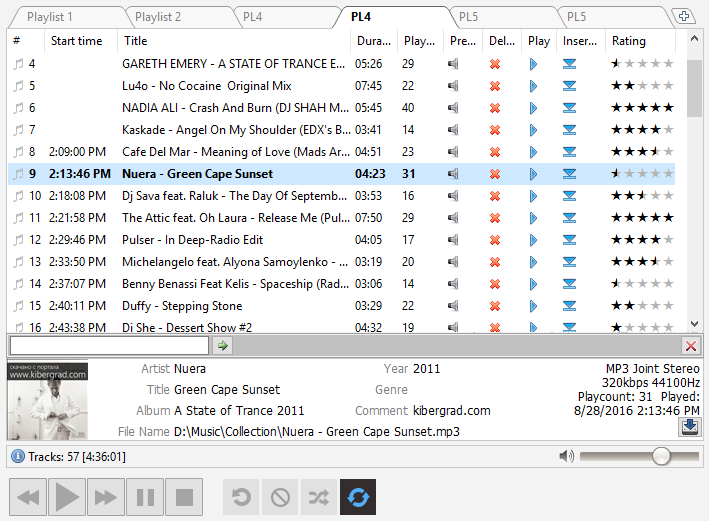
Die Spalten der Wiedergabeliste können über das Menü konfiguriert werden: Ansicht -> Playlist-Spalten (alternativ können Sie auch mit der rechten Maustaste auf eine Spaltenüberschrift klicken).
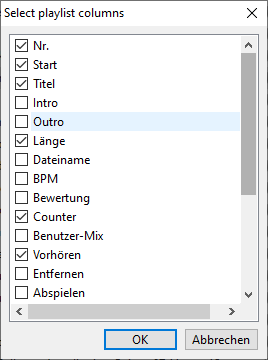
Sie können verschiedene Aktionen mit Titeln durchführen, indem Sie auf das entsprechende Symbol in der Wiedergabeliste klicken:
|
Vorhören eines Titels |
|
Titel löschen |
|
Titel abspielen |
|
Stop Befehl nach Titel setzen |
Die Spalte Hörer zeigt Ihnen die aktuelle Anzahl der Zuhörer und Änderungen gegenüber dem vorherigen Track.
Standardmäßig gibt es zwei Wiedergabelisten-Registerkarten. Sie können so viele Wiedergabelisten erstellen, wie Sie benötigen, klicken Sie einfach auf die Schaltfläche "+" auf der rechten Seite.
Klicken Sie mit der rechten Maustaste auf eine Registerkarte der Wiedergabeliste, um sie umzubenennen, zu löschen oder zusätzliche Optionen festzulegen:
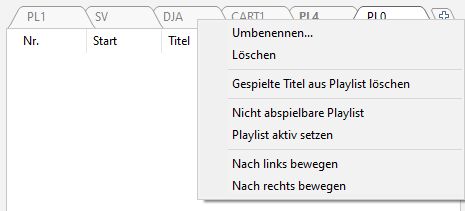
Gespielte Titel aus Playlist löschen - wenn aktiviert, werden die Titel nach der Wiedergabe aus der Playlist gelöscht. Die Spuren werden nicht gelöscht, wenn die Optionen Titel wiederholen oder Liste wiederholen aktiviert sind.
Wenn Sie eine Wiedergabeliste für nicht abspielbar erklären möchten, klicken Sie mit der rechten Maustaste auf die Registerkarte und aktivieren Sie die Option Nicht abspielbare Playlist.
Playlist Aktiv setzen - markiert die Playlist als aktive Playlist. Geplante Ereignisse werden in die aktive Wiedergabeliste eingefügt.
Titel in der Wiedergabeliste sind mit einem blauen Notensymbol gekennzeichnet. Titel, die bereits abgespielt wurden, sind mit einem ausgegrauten Symbol gekennzeichnet. Geplante Titel haben zusätzlich das kleine "Uhr"-Symbol.
Verschiedene Dateitypen (Werbung, Sender-IDs, Jingles,....) farblich markiert werden.
Sie können Dateien mit der Maus oder mit der Tastatur in eine Wiedergabeliste ziehen: Strg+Pfeil nach unten, Strg+Pfeil nach oben. Sie können Dateien zwischen verschiedenen Wiedergabelisten ziehen (z.B. auf eine AUX-Wiedergabeliste).
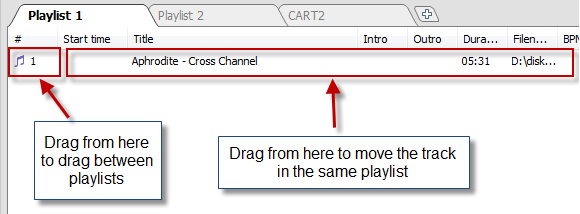
Sie können Titel zur Wiedergabewarteschlange hinzufügen. Klicken Sie einfach mit der rechten Maustaste auf einen Titel und wählen Sie Add to playlist. Die Nummer des Titels in der Warteschlange wird neben dem Track angezeigt.
Unterhalb der Wiedergabeliste befindet sich ein Bereich für Informationen über die Titel. Sie können Tags in diesem Bereich bearbeiten.
Um einen Track vorab anzuhören: Halten Sie Alt gedrückt und klicken Sie auf den Titel.
Sie können für jeden Titel eine Bewertung und einen Dateityp festlegen. Klicken Sie dazu mit der rechten Maustaste auf die Wiedergabeliste und wählen Sie das Element "Extras".
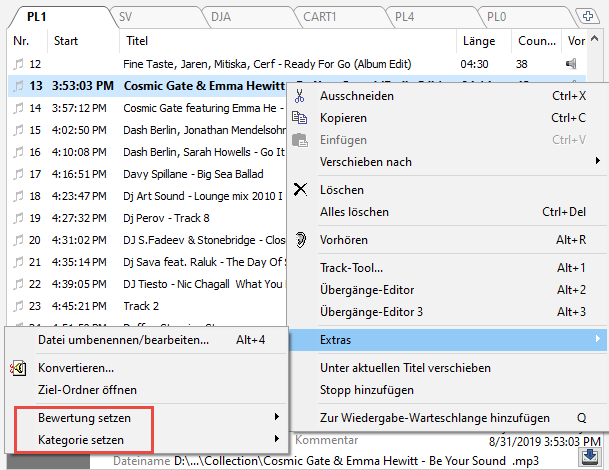
Sie können einen Dateityp auch über die Musikbibliothek festlegen: Wählen Sie einen oder mehrere Titel aus, klicken Sie mit der rechten Maustaste auf einen Titel in der Musikdatenbank und wählen Sie "Titel Eigenschaften...".
Ein Cover-Artwort für den ausgewählten Track wird im Informationsbereich angezeigt. Für Titel ohne Bilder können Sie eine Bilddatei namens nocover.png in den Einstellungsordner legen: Dieses Bild wird im Feld Titel Information für Titel ohne Cover Art angezeigt. Um den Einstellungsordner zu öffnen, wählen Sie im Menü Optionen -> Einstellungsverzeichnis öffnen.
Weitere Informationen: